Lista poleceń Discord
Opublikowany: 2021-09-18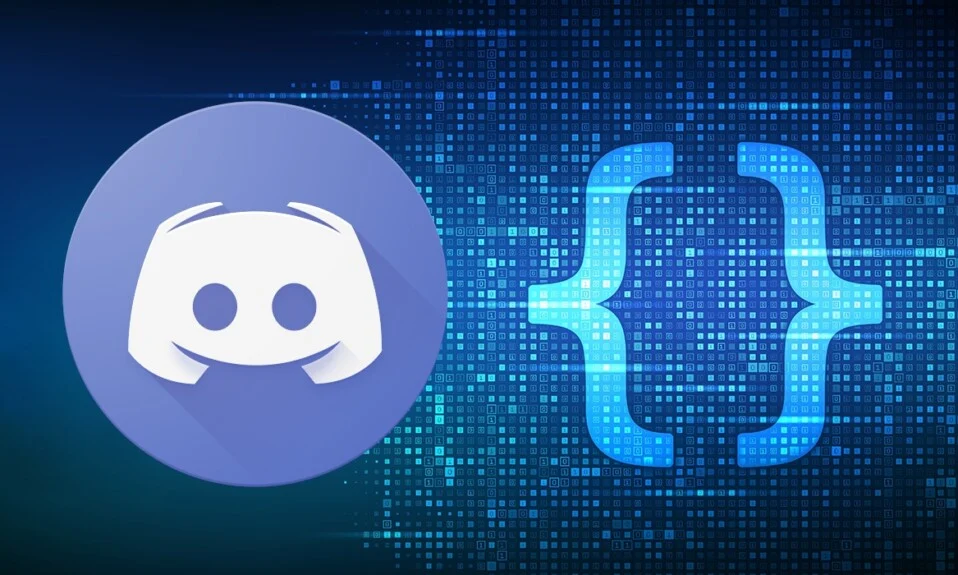
Gracze używają różnych typów aplikacji do czatowania, takich jak Mumble, Steam, TeamSpeak, aby komunikować się podczas rozgrywki. Możesz je znać, jeśli lubisz grać w gry online. Jedną z najczęściej używanych i modnych obecnie aplikacji do czatu jest Discord. Discord umożliwia prowadzenie rozmów głosowych lub wideo oraz wysyłanie wiadomości tekstowych z innymi graczami online za pośrednictwem prywatnych serwerów. Istnieje wiele poleceń Discord , które możesz wpisać na serwerze, aby poprawić wydajność, moderować kanały i dobrze się bawić. Są one podzielone na Discord Bot Commands i Discord Chat Commands. Zebraliśmy najlepszą i najpopularniejszą listę poleceń Discord, aby korzystanie z aplikacji było łatwe i przyjemne.
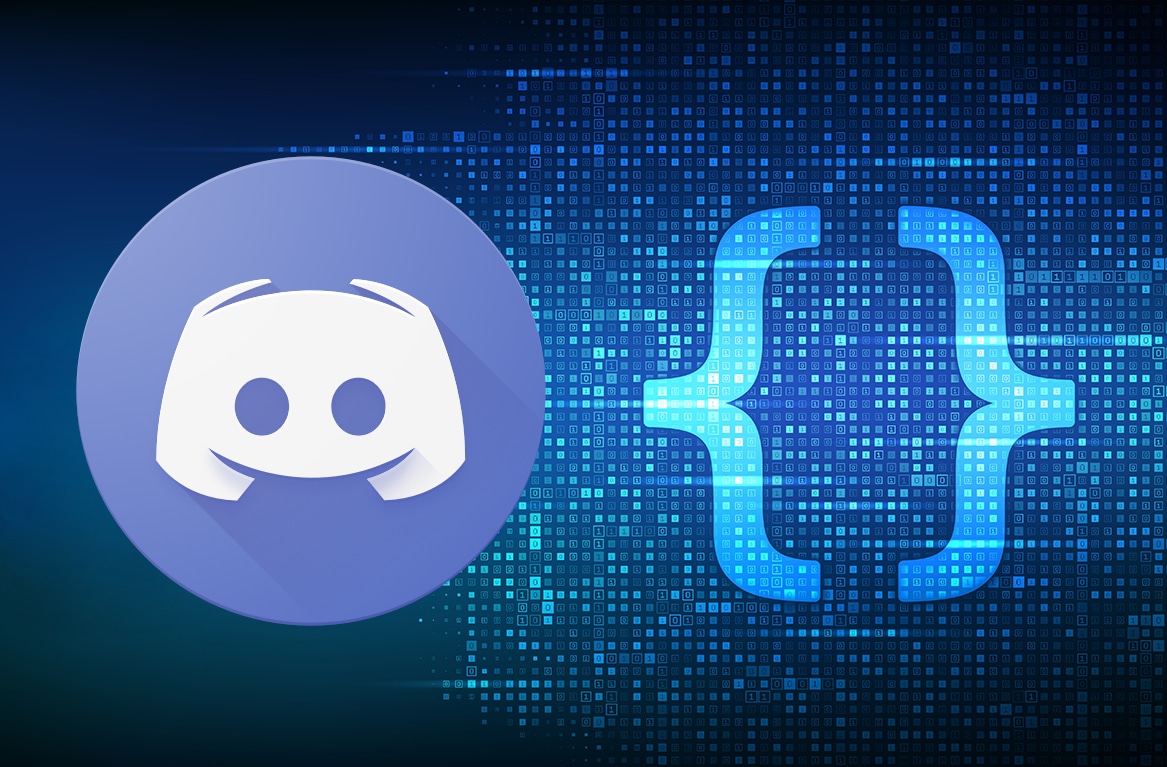
Zawartość
- Lista poleceń Discord (najbardziej przydatne polecenia czatu i botów)
- Kategorie poleceń niezgody
- Lista poleceń czatu na Discordzie
- Discord Bot Lista poleceń
- Dyno Bot: Discord Bot Commands
Lista poleceń Discord (najbardziej przydatne polecenia czatu i botów)
Możesz korzystać z Discorda na komputerze stacjonarnym lub telefonie komórkowym. Jest kompatybilny ze wszystkimi platformami, takimi jak Windows, Mac, Android, iOS i Linux. Działa z każdym rodzajem gry online, umożliwiając pozostawanie w kontakcie z innymi graczami. Jeśli jesteś graczem i nie zdajesz sobie sprawy z przydatnych poleceń w Discord, jesteś we właściwym miejscu. Czytaj dalej, aby dowiedzieć się o tych poleceniach i ich zastosowaniach.
Kategorie poleceń niezgody
Istnieją dwa rodzaje poleceń Discord: polecenia Chat i polecenia Botów. Być może zastanawiasz się, czym jest bot. Bot to krótkoterminowe określenie robota . Alternatywnie jest to program, który wykonuje predefiniowane i powtarzalne zadania. Boty naśladują ludzkie zachowanie i działają szybciej niż ludzie.
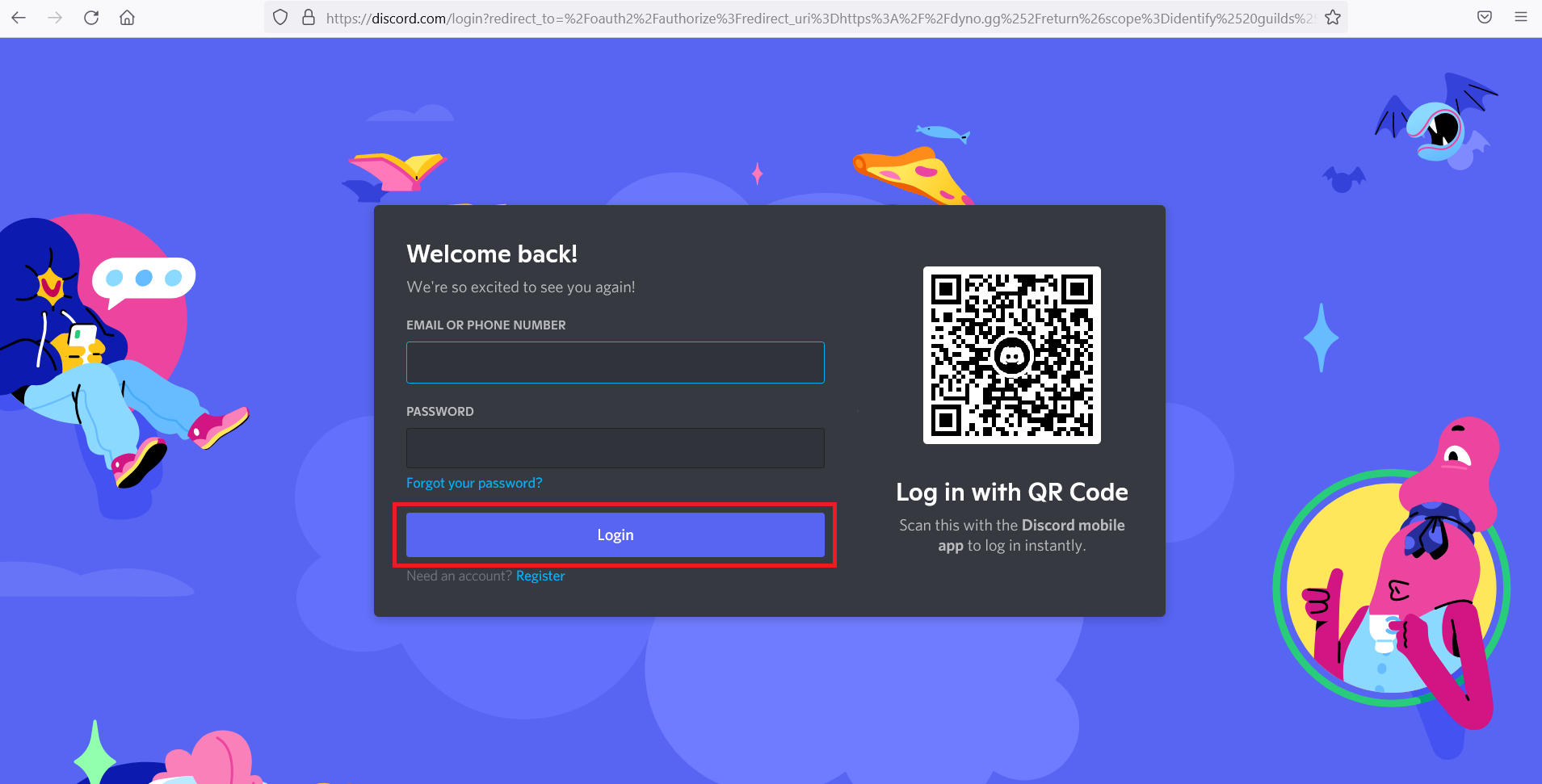
Przeczytaj także: Jak cytować kogoś na Discordzie
Lista poleceń czatu na Discordzie
Możesz używać poleceń czatu Discord, aby poprawić wrażenia z czatowania i uczynić je przyjemniejszymi, bez użycia botów. Korzystanie z tych poleceń czatu lub ukośnika jest dość łatwe i bez wysiłku.
Uwaga: Każde polecenie zaczyna się od (odwrotnego ukośnika) / , po którym następuje nazwa polecenia w nawiasach kwadratowych. Podczas wpisywania właściwego polecenia nie wpisuj nawiasów kwadratowych .
1. /giphy [słowo lub termin] lub /tenor [słowo lub termin]: To polecenie zapewnia animowane gify z witryny Giphy lub witryny Tenor na podstawie terminu lub słowa wpisanego w nawiasach kwadratowych. Możesz wybrać dowolny gif zgodnie ze swoimi preferencjami.
Na przykład, jeśli użyjesz elephant , gify przedstawiające słonie pojawią się nad tekstem.
![/giphy [słoń] pokazuje gify słoni | Lista poleceń czatu Discord](/uploads/article/1526/1uXIkOTCYZxFCKAN.png)
Podobnie, jeśli użyjesz happy, pojawi się kilka gifów reprezentujących szczęśliwy gest.
![tenor [szczęśliwy] pokazuje gify ze szczęśliwymi twarzami. Lista poleceń czatu Discord](/uploads/article/1526/RQbtnCSiasYznaVT.png)
2. /tts [słowo lub fraza]: Ogólnie rzecz biorąc, tts oznacza zamianę tekstu na mowę. Jeśli chcesz usłyszeć na głos dowolny tekst, możesz użyć tego polecenia. W Discordzie polecenie „/tts” odczytuje wiadomość wszystkim oglądającym kanał.
Na przykład, jeśli wpiszesz cześć wszystkim i wyślesz wiadomość, wszyscy użytkownicy na czacie to usłyszą.
![Polecenie tts [Hello everyone] odczytuje wiadomość głośniej. Lista poleceń czatu Discord](/uploads/article/1526/fSt9xOQiDiMC0IjC.png)
3. /nick [nowy pseudonim]: Jeśli nie chcesz dłużej używać pseudonimu, który wprowadziłeś podczas dołączania do pokoju rozmów, możesz go zmienić w dowolnym momencie za pomocą polecenia „/nick”. Wystarczy wpisać żądany pseudonim po poleceniu i nacisnąć klawisz Enter na klawiaturze.
Na przykład, jeśli chcesz, aby twój nowy pseudonim to Icy Flame, wpisz go w nawiasy kwadratowe po wpisaniu polecenia. Pojawi się komunikat informujący, że twój nick na serwerze został zmieniony na Icy Flame.
4. /me [słowo lub fraza]: To polecenie podkreśla Twój tekst w kanale, tak aby się wyróżniał.
Na przykład, jeśli wpiszesz Jak się masz? , jest wyświetlany kursywą, jak pokazano.
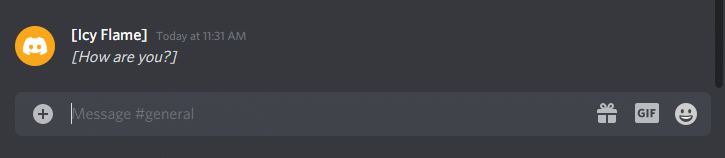
5. /tableflip: To polecenie wyświetla tę (╯°□°)╯︵ emotikon na kanale.

6. /unflip: Wpisz to polecenie, aby dodać ┬─┬ ノ( ゜-゜ノ) do tekstu.

7. /wzruszając ramionami: Po wprowadzeniu tego polecenia pokazuje emotikon jako ¯_(ツ)_/¯ , jak pokazano.

8. /spoiler [słowo lub fraza]: Po wpisaniu wiadomości za pomocą polecenia spoiler jest ona czarna. To polecenie pominie słowa lub frazy, które wpisujesz po poleceniu. Aby go przeczytać, będziesz musiał kliknąć wiadomość.
np. jeśli rozmawiasz o programie lub filmie i nie chcesz rozdawać żadnych spoilerów; możesz użyć tego polecenia.
9. /afk set [status]: Jeśli musisz wyjść z fotela do gier, to polecenie pomoże ci ustawić niestandardową wiadomość. Pojawi się na czacie, gdy ktoś z tego kanału wspomni o Twoim pseudonimie.
10. /membercount: To polecenie pozwala Tobie i wszystkim innym użytkownikom kanału określić liczbę członków aktualnie podłączonych do Twojego serwera.

Przeczytaj także: Jak zgłosić użytkownika na Discord
Discord Bot Lista poleceń
Jeśli na Twoim serwerze jest dużo osób, nie będziesz w stanie skutecznie rozmawiać ani komunikować się. Tworzenie wielu kanałów poprzez kategoryzowanie ludzi na różne kanały wraz z nadawaniem różnych poziomów uprawnień może rozwiązać Twój problem. Ale to jest czasochłonne. Polecenia botów mogą zapewnić to i więcej. Jeśli masz własny serwer, Discord oferuje szeroką gamę polecanych botów z wbudowanymi narzędziami do modów, z których możesz korzystać. Narzędzia te pomogą Ci zintegrować się z innymi aplikacjami, takimi jak YouTube, Twitch itp. Co więcej, możesz dodać dowolną liczbę botów na serwerze Discord.
Co więcej, możesz znaleźć nieoficjalne boty, które pozwalają dzwonić do ludzi lub dodawać statystyki dla graczy. Sugerujemy jednak, aby nie używać takich botów, ponieważ mogą one nie być bezpłatne, stabilne lub aktualizowane.
Uwaga: bot Discord dołącza do Twojego kanału i siedzi pasywnie, dopóki nie wywołasz go za pomocą poleceń.
Dyno Bot: Discord Bot Commands
Dyno Bot to jeden z najbardziej preferowanych botów, preferowany przez wielu użytkowników Discorda.
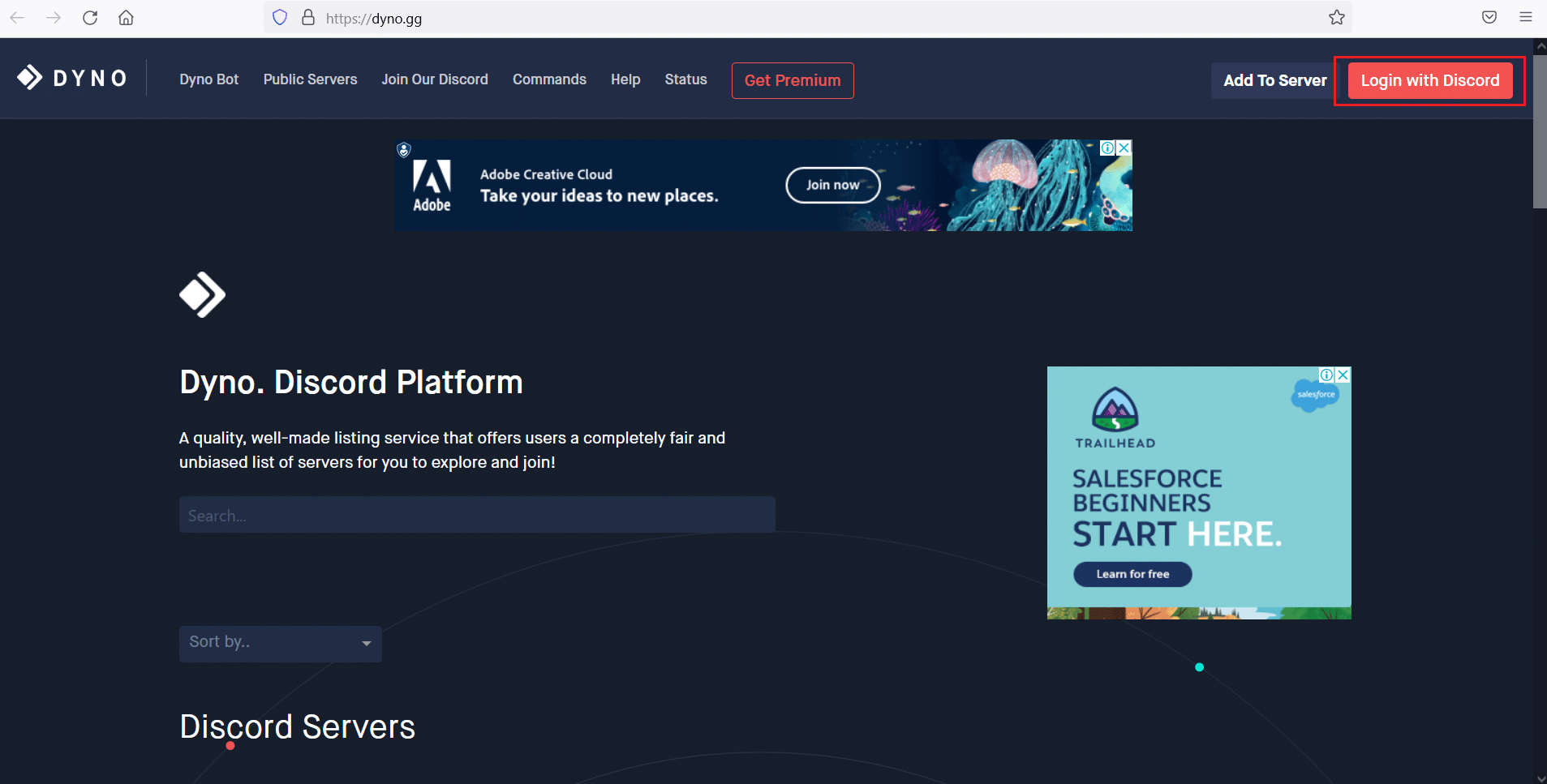
Uwaga: Każde polecenie zaczyna się od znaku ? (znak zapytania) , po którym następuje nazwa polecenia.
Oto lista niektórych z naszych ulubionych poleceń moderacji.
1. ban [użytkownik] [limit] [powód]: Możesz doświadczyć sytuacji, w której będziesz musiał zbanować określonego użytkownika na swoim serwerze. Załóżmy, że jest ktoś, kogo wielokrotnie ostrzegałeś, a teraz chce zbanować. Użyj tego polecenia, aby ograniczyć dostęp tej osoby do swojego serwera. Co więcej, możesz ustawić limit czasowy zakazu. Ta osoba otrzyma wiadomość określoną w argumencie [powód] .
2. unban [użytkownik] [powód opcjonalny]: Służy do odbanowania członka, który został wcześniej zbanowany.
3. softban [użytkownik] [powód]: Gdy Twój kanał otrzymuje niechciane i niepotrzebne czaty od konkretnego użytkownika i chcesz go usunąć, możesz użyć tego polecenia. Zablokuje konkretnego użytkownika, a następnie natychmiast go odblokuje. Spowoduje to usunięcie wszystkich wiadomości, które użytkownik wysłał od czasu pierwszego połączenia z serwerem.
4. mute [użytkownik] [minuty] [powód]: Jeśli chcesz, aby tylko kilku wybranych użytkowników rozmawiało na kanale, możesz wyciszyć pozostałych za pomocą polecenia mute. Możesz nawet wyciszyć pojedynczego użytkownika, który jest szczególnie rozmowny. Drugi argument w poleceniu [minuty] pozwala określić limit czasu, a trzecie polecenie [powód] pozwala określić przyczynę.
5. unmute [użytkownik] [przyczyna opcjonalny]: To polecenie anuluje wyciszenie użytkownika, który został wcześniej wyciszony.
6. kick [użytkownik] [powód]: Jak sama nazwa wskazuje, polecenie kick umożliwia usunięcie niechcianego użytkownika z kanału. To nie to samo, co polecenie bana, ponieważ użytkownicy wyrzuceni z kanału mogą wejść ponownie, gdy ktoś z kanału ich zaprosi.
7. role [użytkownik] [nazwa roli]: Za pomocą polecenia role możesz przypisać dowolnego użytkownika do wybranej przez siebie roli. Musisz tylko podać nazwę użytkownika i rolę, którą chcesz im przyznać.
8. addrole [nazwa] [kolor szesnastkowy] [podnośnik]: Używając tego polecenia, możesz utworzyć nową rolę na swoim serwerze. Możesz przypisać nowe role określonym użytkownikom, a ich nazwy pojawią się w kanale w kolorze dodanym w drugim argumencie [kolor szesnastkowy] .
9. delrole [nazwa roli]: Polecenie delrole umożliwia usunięcie żądanej roli z serwera. Gdy usuniesz jakąkolwiek rolę, zostanie ona odebrana użytkownikowi, który jest jej właścicielem.
10. lock [kanał] [czas] [wiadomość]: To polecenie służy do zablokowania kanału na określony czas, z komunikatem o treści „Wkrótce wrócimy”.
11. unlock [kanał] [wiadomość]: Służy do odblokowania zablokowanych kanałów.
12. ogłoś wszystkich [kanał] [wiadomość] – Polecenie wysyła twoją wiadomość do wszystkich na określonym kanale.
13. warn [użytkownik] [powód] – Polecenie DynoBot służy do ostrzegania użytkownika w przypadku złamania zasad kanału.
14. warnings [user] – Jeśli potrzebujesz pomocy w podjęciu decyzji, czy zablokować użytkownika, czy nie, to polecenie wyświetla listę wszystkich ostrzeżeń wydanych użytkownikowi do tej pory.
15 . note [użytkownik] [tekst] – Polecenie bota Discord służy do zapisania notatki o konkretnym użytkowniku.
16. notes [użytkownik] – Polecenie bota służy do przeglądania wszystkich notatek utworzonych dla użytkownika.
17. clearnotes [użytkownik] – Służy do wyczyszczenia wszystkich notatek napisanych na temat konkretnego użytkownika.
18. modlogs [użytkownik] – To polecenie bota generuje listę logów moderacji danego użytkownika.
18. clean [numer opcjonalny] – Można go użyć do wyczyszczenia wszystkich odpowiedzi z Dyno Bot.
Często zadawane pytania (FAQ)
Q1. Jak używać poleceń ukośnika lub czatu na Discordzie?
Aby użyć poleceń z ukośnikiem na Discordzie, po prostu naciśnij klawisz / , a nad tekstem pojawi się lista zawierająca kilka poleceń. Dlatego nawet jeśli nie jesteś świadomy poleceń czatu, będziesz mógł z nich korzystać na swoją korzyść.
Q2. Jak ukryć tekst w Discordzie?
- Możesz ukryć swój tekst za pomocą polecenia / spoiler slash.
- Ponadto, aby wysłać wiadomość spoiler, dodaj dwie pionowe kreski na początku i na końcu tekstu.
Gdy odbiorcy klikną wiadomość spoiler, mogą ją wyświetlić.
Zalecana:
- Nakładka Discord nie działa? 10 sposobów, aby to naprawić!
- Jak grać na żywo na Discordzie
- Jak opuścić serwer Discord
- Napraw niedziałające powiadomienia Discord
Polecenia Discord pomagają korzystać z Discord z większą wydajnością i mniejszym wysiłkiem. Korzystanie z powyższej listy poleceń Discord nie jest obowiązkowe, ale oferują one dużo łatwości i zabawy podczas korzystania z platformy. Co więcej, korzystanie z botów nie jest obowiązkowe, ale mogą one zautomatyzować zadania za Ciebie. Mamy nadzieję, że ten przewodnik był pomocny i dowiedziałeś się o Discord Chat Commands oraz Discord Bot Commands. Jeśli masz jakieś pytania/sugestie dotyczące tego artykułu, możesz je umieścić w sekcji komentarzy.
